
- •Тема 1. Інформаційні системи та їх роль в управлінні економічними об’єктами
- •2. Визначення поняття «інформаційна система».
- •Характеристика атрибутів
- •3. Основні принципи створення іс. Класифікація іс.
- •4. Характеристика складових частин.
- •Питання для самоконтролю
- •Рекомендована література
- •Практична робота № 1 «Налагодження словників»
- •Порядок виконання роботи :
- •Тема 2. Економічна інформація та засоби її формалізованого опису План теми
- •1. Поняття «економічна інформація».
- •2. Економічна інформація як предмет і продукт автоматизованої обробки.
- •3. Види та властивості економічної інформації.
- •Перелік і опис вихідних повідомлень
- •Перелік і опис вхідних повідомлень
- •Питання для самоконтролю
- •Рекомендована література
- •Практична робота № 2 Налагодження словника «Співробітники».
- •Порядок виконання роботи:
- •Тема 3. Поняття, склад, структура і загальна характеристика позамашинної бази підприємства План теми
- •1. Поняття « поза машинна інформаційна база ».
- •2. Склад інформаційного забезпечення асм.
- •3. Єдина система класифікації і кодування (єскк).
- •4. Нормативно-довідкові масиви.
- •5. Технологія використання електронного документообігу.
- •6. Поняття "інформаційне забезпечення" (із).
- •Питання для самоконтролю
- •Рекомендована література
- •Практична робота № 3 іс « Парус-Менеджмент і маркетинг ». Функціональні розділи « Клієнти та потенційні клієнти », « Маркетингові акції», « Маркетинг та збут » та « Журнал звертань »
- •1. Теоретичний матеріал
- •Порядок виконання роботи
- •Тема 4. Організація машинної інформаційної бази План теми
- •1. Поняття « машинна інформаційна база ».
- •2. Особливості розміщення інформації на машинних носіях.
- •3. Зміст внутрішньо машинного інформаційного забезпечення.
- •4. Зміст масивів даних і програмних масивів.
- •Питання для самоконтролю
- •Рекомендована література
- •Тема 5. Створення комп’ютерних технологій План теми
- •1. Поняття «технологічний процес обробки даних».
- •2. Обробка даних. Основні операції в умовах арм.
- •3. Метод верифікації.
- •Питання для самоконтролю
- •Рекомендована література
- •Практична робота № 5
- •Порядок виконання роботи
- •Тема 6. Режими роботи еом План теми
- •1. Пакетний режим.
- •2. Режим телеоброблення інформації.
- •3. Інтерактивний режим.
- •4. Режим реального часу.
- •5. Режим поділу часу.
- •Питання для самоконтролю
- •Рекомендована література
- •Практична робота № 6 Введення інформації у розділі «Журнал звертань»
- •Порядок виконання роботи
- •Тема 7. Створення і функціонування інформаційних систем План теми
- •1. Автоматизований банк даних (абд).
- •2. Схема формування і використання абд.
- •3. Компоненти абд.
- •4. Технологія створення інформаційних систем.
- •Питання для самоконтролю
- •Рекомендована література
- •Практична робота № 7 Введення інформації у розділ «Маркетингові акції»
- •Порядок виконання роботи
- •Тема 8. Технологічні засоби пошуку, збирання і нагромадження маркетингової інформації
- •1. Роль і значення інформації в управлінні маркетинговою діяльністю
- •2. Характеристика та форми відображення маркетингової інформації.
- •3. Класифікація маркетингової інформації.
- •Питання для самоконтролю
- •Рекомендована література
- •1.2. Загальні правила адміністрування
- •1.3. Перевірка і відновлення цілісності бази даних
- •1.4. Оновлення системи і перетворення бази даних
- •Порядок виконання роботи
- •Тема 9. Технологічні засоби підтримки прийняття маркетингових рішень План теми
- •1. Сучасні напрями використання інформаційних технологій.
- •2. Формування задач з управління маркетингом. Об’єктивна необхідність автоматизації процесів і функцій управління маркетингом.
- •3. Концепція маркетингової інформаційної системи
- •1. Підсистема внутрішньої звітності
- •2. Підсистема зовнішньої маркетингової інформації
- •3. Підсистема маркетингових досліджень
- •4. Підсистема аналізу маркетингової інформації
- •4. Організація маркетингових інформаційних систем. Головна мета функціонування міс.
- •5. Розробка і створення маркетингової інформаційної системи.
- •Питання для самоконтролю
- •Рекомендована література
- •Практична робота № 9 Реєстрація нових користувачів і груп користувачів.
- •Порядок виконання роботи
- •Тема 10. Інформаційно-аналітичні методи і моделі підтримки прийняття маркетингових рішень План теми
- •1. Основні способи використання інформаційних технологій.
- •2. Забезпечувальна та функціональна частини маркетингової інформаційної системи.
- •3. Технічне забезпечення маркетингової інформаційної системи.
- •4. Інформаційне забезпечення
- •Програмне забезпечення
- •Прикладне програмне забезпечення (ппз) спеціального призначення
- •Інтегровані пз
- •5. Інші забезпечення міс
- •Питання для самоконтролю
- •Рекомендована література
- •Практична робота № 10 «Права доступу»
- •Порядок виконання роботи
- •Тема 11. Організація маркетингових досліджень із використанням комп’ютерних технологій
- •1. Роль і місце електронних комунікацій у маркетингу
- •2. Методи комп’ютерної комунікації
- •3. Internet як інструмент для комунікацій.
- •4. Технологічні засоби підтримки прийняття маркетингових рішень.
- •5. Аналіз списків
- •Сортування списків.
- •Обчислення групових характеристик.
- •Питання для самоконтролю
- •Рекомендована література
- •Практична робота № 11 «Припинення роботи користувачів».
- •Порядок виконання роботи
- •Практична робота № 12 «Зміна назв полів в робочих формах».
- •Порядок виконання роботи
- •Тема 12. Інформаційні технології розв’язання задач маркетингу
- •2. Автоматизовані робочі місця як засіб автоматизації роботи маркетологів
- •3. Загальні принципи розроблення концепції дослідження
- •4. Загальні принципи розроблення проекту дослідження
- •5. Загальні принципи проведення дослідження та аналізу впливу його результатів на діяльність фірми
- •Питання для самоконтролю
- •Рекомендована література
- •Практична робота № 13 «Журнал доставки»
- •Порядок виконання роботи
- •Самостійна робота студента
Порядок виконання роботи
Введення інформації
Створіть такі розділи для контрагентів, з якими працює Ваша компанія: «Обзвін», «Переговори», «Клієнти з поліграфії», «Клієнти з сувенірів», «Партнери», «Автоматично створені».
Відкрийте розділ Облік => Клієнти та потенційні клієнти.
Виконуючи завдання користувачами вже був створений розділ Клієнти з поліграфії з підприємствами «Ромікс» і «Еліот Со». Створіть в панелі каталогу інші розділи.
Створіть організацію ПП «Віола» (виробництво будматеріалів), для якої ми виготовляли макет листівки А5 (в період з 05.09.06 по 12.09.06) і друкували їх (в період з 13.09.06по 16.09.06). Обслуговує даного клієнта менеджер відділу поліграфії Ільїн Сергій.
У панелі каталогу подвійним натисненням миші активізуйте розділ Клієнти з поліграфії (ми заведемо цю організацію саме в цьому розділі, оскільки вони замовляли у нас розробку і виготовлення рекламної листівки). Правою кнопкою миші викличте контекстне меню в панелі =Організації=, виберіть команду Додати. На екрані з'явиться форма =Організація: Додавання= (рис. 16). Заповніть поля цієї форми.
Вкладка Загальні:
- Мнемокод організації, Повна назва назву організації – введіть коротку і повну назву організації;
- Ресстраційний номер — вноситься номер організації в Системі, який задає сам користувач на свій розсуд;
- Код, телефон та факс, Інші телефони — вносяться відповідні координати (введіть їх на свій вибір);
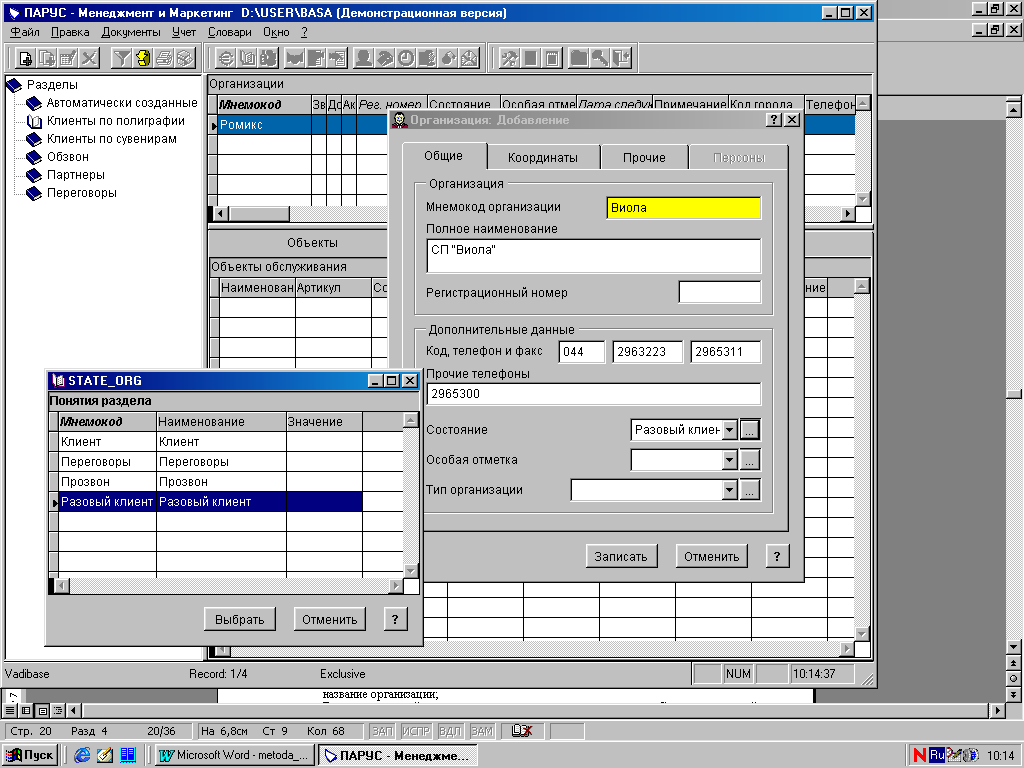
Рис. 16. Вікно « Доповнення ».
- Стан — користувач може самостійно вирішувати, який стан привласнити даній організації. Для даного завдання доцільно було б завести такі види станів організацій: Прозвон (контакти з організацією ще не налагоджені, йде з'ясування контактної інформації), Переговори (первинні контакти налагоджені, йдуть переговори про співпрацю, рішення про купівлю, можливість зробити замовлення і т. п.), Разовий клієнт (організація, яка лише раз робила замовлення в нашій компанії, одного разу щось купила та ін.), Клієнт (організація, яка є нашим постійним клієнтом). Натисканням кнопки …) відкривається вікно словника =Поняття розділу= з інформацією про види =Стан (Організація)= (якщо такі вже заведені). Виберіть потрібне поняття (в даному випадку Разовий клієнт) і натисніть кнопку [Обрати].
- Особлива позначка — користувач може створити свій список Особливих позначок, який обумовлюється специфікою діяльності або звичок користувача {Держбюджет, госпрозрахунок). За допомогою цієї інформації користувач зможе відбирати організації за певною ознакою. Поле заповнюється таким чином, як поле Стан.
- Тип організації — вид діяльності даної організації (для зручності подальшої класифікації заведіть максимум можливих понять для цього поля, наприклад: торгівля, будівництво, виробництво, освіта).
Вкладка Координати (заповніть поля цієї вкладки на свій розсуд):
- Регіон, Індекс, Місто, Адреса -координати організації;
- InterNet, E-mail— назва веб-сайта і електронної адреси;
- Маршрут — інформація про те, як добиратися до організації (вид транспорту, внутрішній номер телефону і т. п.).
Вкладка Інші:
- Дата останнього контакту, Контактувати не пізніше — проставте дату останнього контакту (за умовчанням система проставляє дату останньої хроніки) і дату, коли потрібно наступного разу зв'язатися з даною організацією;
- Невідпрацьовані звертання, Несплачені рахунки, Незакриті акти — кнопки перегляду активні лише у разі наявності даних понять для поточної організації;
- Контактна особа — контактна особа, з якою можна буде зв'язати ся у разі виникнення питань;
- Контрагент — тут зберігається список і коротка характеристика співробітників організації, які мають відносини до співпраці з нашою компанією;
- Примітки — вносяться примітки. Натисніть клавішу [Записать].
Додайте організацію-клієнта «Віола» у розділ «Організації та МВО». Для цього потрібно у контекстному меню вибрати команду «Створити контрагента» та виконати усі наступні команди (рис. 17).
Щ об
внести дані про об'єкт співпраці з
організацією (в даному випадку об'єктом
співпраці є Листівка
А5),
потрібно встановити курсор на тільки
що створену організацію у верхній панелі
=Організації=,
натиснути правою кнопкою миші в
нижній панелі на вкладці Об'єкти:
об
внести дані про об'єкт співпраці з
організацією (в даному випадку об'єктом
співпраці є Листівка
А5),
потрібно встановити курсор на тільки
що створену організацію у верхній панелі
=Організації=,
натиснути правою кнопкою миші в
нижній панелі на вкладці Об'єкти:
Рис.17. Форма « Створення контрагента для організації »
у контекстному меню виберемо команду Додати. Вікриється форма =Об’кт:Додавання= ( рис. 18. ) Заповніть поля цієї форми:
- Вид – мнемокод товару ( послуги ), який є об’єктом співпраці;
- Артикул – артикул товару ( послуги );
- Контактна особа, Телефони – дані контактної особи, з якою можна зв’язатися стосовно питань, пов’язаних за даним робочим місцем;
- Стан – ви можете самостійно вирішити, який стан привласнити даному робочому місцю ( напряму співпраці )ю
Задайте наступні напрямки співпраці ( Прозвон, Переговори, Клієнти, Разовий клієнт );
- Обслуговує – співробітник нашої компанії, відповідальний за даний напрям співпраці з клієнтом. Натисненням кнопки … відкрийте словник =Співробітники=, з якого необхідно вибрати потрібного співробітника і натиснути кнопку [Обрати].
- Дата останнього контакту – встановлюється дата останнього контакту з організацією, пов’язаного з даним робочим місцем ( об’єктом співпраці ).
Натисніть кнопку [Записать].
Тепер натисніть в нижній панелі на вкладку Зобов’язання.

Рис. 18. Форма « Об’єкт: Додавання »
Виберіть з контекстного меню команду Додати. З'явиться форма =3обов'язання: Додавання=. Заповніть поля цієї форми:
- Об'єкт обслуговування — виберіть зі списку об'єкт, якого будуть стосуватися зобов'язання;
- Зобов'язання — натисніть кнопку ..., відкриється вікно словника =Номенклатор товарів та послуг=. Заведіть у панелі каталогу розділ Види зобов'язань. Активізуйте його подвійним натисканням миші.
В панелі =Перелік товарів та послуг= заведіть потрібний вид зобов'язання (ви можете, не виходячи з активного вікна, даному випадку будуть «Макетування» і «Друк». Встановіть курсор на потрібний вид зобов'язання і натисніть клавішу [Обрати].
- Початок робіт, Закінчення робіт — дати початку і закінчення робіт за даним зобов'язанням (введіть дати згідно із завданням).
- Документ — документ, на підставі якого проводяться роботи. Відповідальний — із словника вибирається співробітник, який є відповідальним за даний вид зобов'язань (в нашому випадку таким співробітником виступає менеджер відділу поліграфії Ільїн С). Вкладка «Хроніка» у формі зобов'язань складається з хроніки контактів, які стосуються безпосередньо даного виду зобов'язань. Як правило, ця інформація генерується з інших розділів системи.
Переглянути хроніку робочого місця можна:
1. У таблиці «Хроніка» головного вікна розділу «Клієнти та потенційні клієнти».
2. Зайшовши в розділ «Маркетинг та збут» і вибравши в головній таблиці «Контактні карти» необхідне робоче місце. В нижній панелі також є вкладка Хроніка, в ній зібрані хроніки за всіма робочими місцями і всіма зобов'язаннями в загальну таблицю. Ця інформація також генерується з інших розділів Системи («Журнал звертань», «Журнал обліку робочого часу», «Маркетинг та збут»).
Створіть організацію ВНЗ «КДПУ» (освіта), котрий заказав написати та надрукувати книгу «Інформаційні системи і технології маркетингу». Обслуговує ВНЗ менеджер відділу маркетингу Ларіна Валентина Григорьївна. Книга знаходиться на стадії написання. Зобов'язання: написання книги з 05.05.06 по 30.9.06; затвердження матеріалу з 1.11.06 по 30.12.06; макетування з 10.01.07по 20.02.07; затвердження макету книги з 21.02.07 по 10.03.07; дру книги з 11.03.07 по 5.04.07. Виконайте завдання аналогічно попередньому.
